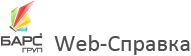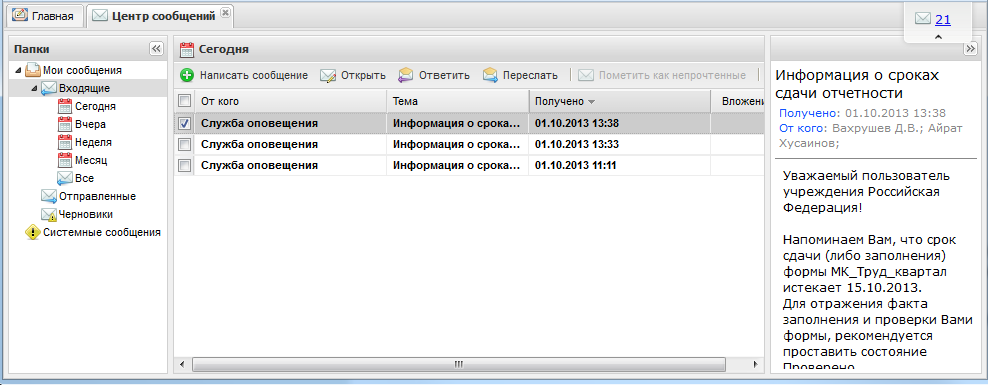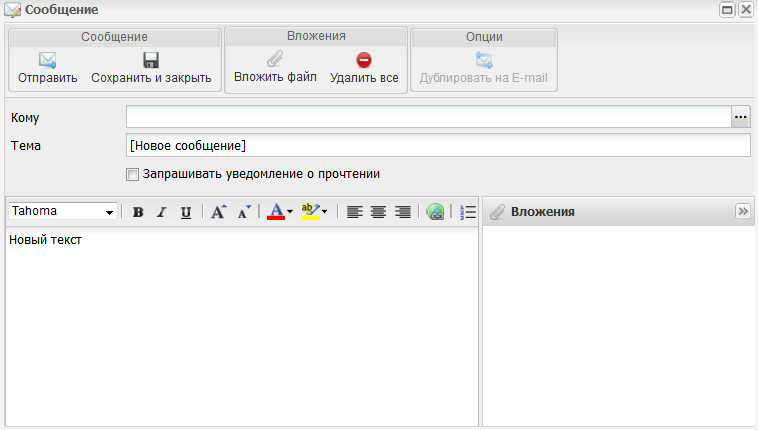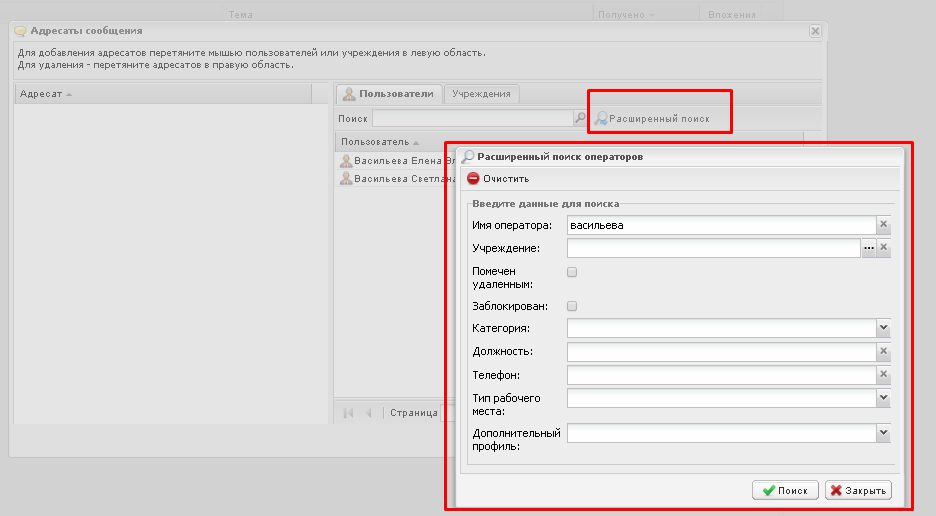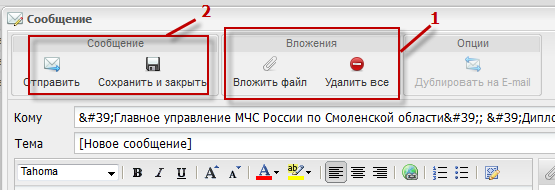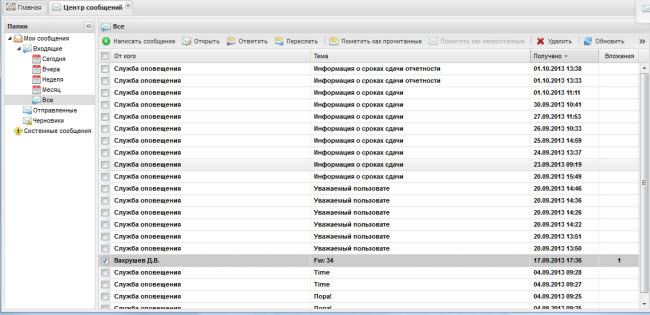Вкладка «Центр сообщений» открывается двойным нажатием мыши по ярлыку «Центр сообщений» на рабочем столе Системы либо выбором пункта «Сообщения» в меню управления (Рисунок «Пункт «Сообщения» в меню управления) .
На вкладке «Центр сообщений» представлена группа «Папки», содержащая папки: «Входящие», «Отправленные», «Черновики», «Системные», и содержимое папок. Письма упорядочены по датам (Рисунок «Вкладка «Центр сообщений»).
Кнопка «Написать сообщение» панели инструментов предназначена для создания нового сообщения. При нажатии на данную кнопку открывается окно «Сообщение» (Рисунок «Новое сообщение»), в котором для создания и отправки сообщения выполните следующую последовательность действий:
-
в поле «Кому» нажмите кнопку перехода к окну адресной книги
 , после чего для добавления адресатов перенесите мышью пользователей или
учреждения из правой области окна «Адресаты сообщения» в поле «Адресаты», а затем нажмите
кнопку «ОК». В результате чего выбранные адресаты отобразятся в поле «Кому». Чтобы выполнить
детальный поиск адресата, нажмите кнопку «Расширенный поиск». Откроется окно с
дополнительными полями (Рисунок «Добавление адресатов сообщения»). Заполните
поля необходимыми значениями и нажмите кнопку «Поиск»;
, после чего для добавления адресатов перенесите мышью пользователей или
учреждения из правой области окна «Адресаты сообщения» в поле «Адресаты», а затем нажмите
кнопку «ОК». В результате чего выбранные адресаты отобразятся в поле «Кому». Чтобы выполнить
детальный поиск адресата, нажмите кнопку «Расширенный поиск». Откроется окно с
дополнительными полями (Рисунок «Добавление адресатов сообщения»). Заполните
поля необходимыми значениями и нажмите кнопку «Поиск»;
-
введите тему сообщения в поле «Тема»;
-
введите текст сообщения;
-
в группе инструментов «Вложения» (1) нажмите кнопку «Вложить файл» для добавления вложения, после чего вложенный файл отобразится в поле «Вложения». Для удаления вложенных в сообщение файлов в группе инструментов «Вложения» нажмите кнопку «Удалить все» (Рисунок «Группа инструментов «Вложения»);
-
в группе инструментов «Сообщение» (2) нажмите кнопку «Отправить» для отправки сообщения. Для сохранения сообщения в черновиках нажмите кнопку «Сохранить и закрыть».
Доступна отправка сообщения пользователю на E-mail, для этого нажмите кнопку «Дублировать на « E-mail». Для вложения в сообщении, которое отправляется на E-mail, выполняются следующие правила:
-
расширение вложения должно соответствовать одному из расширений: .docx, .pdf, .zip;
-
размер вложенного файла (архива) должен быть не более 3 Мб.
Для просмотра входящих сообщений выберите в группе полей «Папки» пункт «Мои сообщения/ Входящие» (Рисунок «Входящие сообщения»). Непрочитанные сообщения выделены в списке жирным шрифтом.
Группа полей «Входящие» содержит панель инструментов, благодаря которой возможно выполнить следующие действия:
-
открыть сообщение - для прочтения сообщения установите «флажок» в соответствующей ему записи списка сообщений и нажмите кнопку «Открыть»;
-
ответить на сообщение – для формирования ответа на входящее сообщение установите «флажок» в соответствующей ему записи списка сообщений и нажмите кнопку «Ответить». В ответном сообщении будут автоматически заполнены поля адресата и темы сообщения, в теле письма заявлен текст письма, на которое осуществляется ответ;
-
переслать сообщение – для пересылки полученного письма «как есть» другому адресату отметьте нужное сообщение и нажмите кнопку «Переслать»;
-
пометить как прочитанные - если необходимо отметить непрочитанное сообщение как прочитанное, установите «флажок» в соответствующей ему записи списка сообщений и нажмите кнопку «Пометить как прочитанные»;
-
пометить как непрочитанные - если необходимо отметить прочитанное сообщение как непрочитанное, установите «флажок» в соответствующей ему записи списка сообщений и нажмите кнопку «Пометить как непрочитанные»;
-
удалить - если необходимо удалить сообщение, то нажмите кнопку «Удалить»;
-
обновить список - для обновления списка входящих сообщений нажмите кнопку «Обновить».
Если в группе полей «Входящие» нажата кнопка «Область просмотра», то содержимое письма, в строке записи которого проставлен «флажок», будет отображено в поле предварительного просмотра сообщения.
Для просмотра отправленных сообщений выберите в группе полей «Папки» пункт «Мои сообщения/ Отправленные». Работа с отправленными сообщениями аналогична работе с входящими (см. описание выше).
Для просмотра черновиков в группе полей «Папки» выберите пункт «Мои сообщения/ Черновики». Работа с черновиками аналогична работе с входящими сообщениями (см. описание выше).